Ngay cả khi bạn chỉ xem xét phát lại ngoại tuyến, có quá nhiều thiết bị, định dạng, độ phân giải màn hình và nhiều yếu tố khác phải lo lắng.
Hãy cùng xem các loại video khác nhau mà bạn có thể tạo ngày hôm nay, từ các nguồn khác nhau có sẵn.
Nội dung trang
- 1 Loại video và nguồn của họ
- 2 Phát, gửi, chia sẻ, hậu sản xuất hoặc tải lên video trực tuyến – những thách thức là gì?
- 3 Cách dễ dàng chỉnh sửa video cho YouTube, Facebook, Instagram hoặc phát lại ngoại tuyến
- 3.1 Cắt, Cắt, Cắt, Xoay, Hợp nhất video
- 3.2 Thêm phụ đề, hiệu ứng hoặc hình mờ vào video của bạn
- 3.3 Cắt, thay đổi kích thước, chuyển đổi video để điều chỉnh kích thước tệp
- 3.4 Bộ công cụ nâng cao: Deshake, Denaty, Fix Fisheye, Mirror Flip, Make GIF, v.v … một cách dễ dàng
Loại video và nguồn của họ
Bạn có thể muốn tạo video cho nhiều mục đích khác nhau:
Video gia đình tiêu biểu
Đây thường là những video mà bạn muốn ghi lại các sự kiện cá nhân để làm phương tiện lưu trữ bộ nhớ hoặc chỉ để giải trí. Đó có thể là bữa tiệc sinh nhật đầu tiên của con bạn, kỷ niệm 10 năm của bạn, hoặc bạn trượt patin trên đường phố, thực hiện một cú nhảy ba vòng trên một chiếc xe đạp bẩn thỉu, một sự cố hài hước được ghi lại trực tiếp trên máy ảnh, v.v.
Đây chỉ là những video thô, được quay và lưu hoặc xuất bản trực tuyến với mức tối thiểu hoặc không cần chỉnh sửa. Về cơ bản, mục tiêu của những video này là ghi lại một khoảnh khắc ngắn. Họ thường quay trên máy ảnh điện thoại thông minh, hoặc máy ảnh hành động và bởi những người hàng ngày. Những video này là ứng cử viên hoàn hảo cho các câu chuyện xã hội của bạn trên WhatsApp, Instagram hoặc là Facebookhoặc thậm chí chỉ lưu chúng vào bộ sưu tập của bạn.
Vlog hàng ngày
Vlogging là một phần phổ biến trong YouTube không gian. Đây là những video có phần dài hơn ghi lại các hoạt động hàng ngày của một người hoặc một nhóm. YouTubers thường ghi lại các vlog bằng nhiều thiết bị máy ảnh, bao gồm DSLR, GoPros, Rạp chiếu phim, v.v., mặc dù chúng cũng có thể được quay bằng cách sử dụng điển hình smartphones của ngày hôm nay.
Những loại video này thường được tạo để xuất bản trực tuyến, trên YouTube hoặc phương tiện truyền thông xã hội khác, chẳng hạn như Facebook hoặc IGTV. Vlog có xu hướng giữ bản chất thô đó tương tự như video gia đình, nhưng theo thời gian, khi các nhà sáng tạo đang đầu tư nhiều hơn vào thiết bị và kỹ thuật chỉnh sửa (như thêm phần chuyển tiếp, bộ lọc, phân loại màu, v.v.), chất lượng của vlog cũng đang dần được cải thiện .
Video trình diễn / thảo luận / phân tích
Trong loại video này, máy chủ chính chỉ nói về một cái gì đó hoặc trình bày cách thực hiện / thử nghiệm với một thiết lập tối giản ngay tại nhà. Một lần nữa, khoản đầu tư vào việc tạo ra các video này thay đổi tùy theo từng người nhưng có thể được quay bằng máy ảnh DSLR phong nha và ánh sáng tốt. Nó cũng phần nào phụ thuộc vào nơi nội dung được nhắm mục tiêu.
Video trình diễn và thảo luận là phổ biến trên YouTube, nhưng thực sự là một phần chính của truyền thông truyền hình là tốt. Trong các hãng phim truyền hình, tất nhiên, thiết bị đang được sử dụng là loại chuyên nghiệp và đôi khi nội dung thậm chí còn được phát trực tiếp với quá trình xử lý tạm thời tối thiểu.
Tùy thuộc vào video mà bạn đang cố gắng thực hiện (giả sử bạn muốn thực hiện Facebook Live AMA), bạn có thể muốn xem xét một bản ghi thiết lập đơn giản với camera trước điện thoại thông minh của bạn hoặc trở nên chuyên nghiệp với thiết bị cao cấp và sản xuất ở cấp độ studio.
Video du lịch
Đây thường là những video dạng dài, trong đó chủ nhà đưa người xem vào cuộc hành trình. Thường có một mục tiêu cuối cùng liên quan đến loại video này (người dẫn chương trình sẽ đưa bạn đến một nơi nào đó để tìm kiếm thứ gì đó, thu hút tầm nhìn, v.v.) và có thể là một cuộc phiêu lưu solo hoặc một nhóm bạn chỉ vui vẻ trên đường đi.
Loại video này thường được đầu tư đáng kể, không chỉ vì chi phí đi lại mà còn cả các thiết bị mà bạn muốn sử dụng để quay các video này. Bạn thấy, khi bạn quay phim trong chuyến du lịch của mình, nhiều yếu tố bên ngoài – âm thanh, ánh sáng, thời tiết, v.v. – phát huy tác dụng. Và bạn đã đứng đầu trong trò chơi của mình để đảm bảo rằng video của bạn ghi lại mọi thứ quan trọng bất chấp tất cả những thách thức này.
Video du lịch đòi hỏi đỉnh cao của cả thiết bị thường xuyên và chuyên nghiệp. Để có một video du lịch hay, bạn cần máy ảnh DSLR, máy quay hành động, máy bay không người lái, máy gimbals, giá ba chân, bộ ổn định và mọi thứ khác bạn có thể mang theo. Có, ngân sách cho loại video này có thể tương đối cao, nhưng nhu cầu cũng vậy.
Điều đó không có nghĩa là người thường xuyên có thể làm phim video du lịch. Ngày nay, cao cấp smartphones Giống như iPhone bao gồm các camera chất lượng tuyệt vời cạnh tranh với các camera chuyên nghiệp. Ngoài ra còn có rất nhiều máy bay không người lái thân thiện với ngân sách dành cho người tiêu dùng thường xuyên. Các thiết bị như gimbals, bộ ổn định máy ảnh và chân máy cũng có thể rẻ.
Video chuyên nghiệp
Loại nội dung này thường được sản xuất bởi các nhà làm phim chuyên nghiệp, được quay bằng thiết bị cao cấp, chuyên nghiệp. Nó rất an toàn để nói rằng những video này đòi hỏi những kỹ năng đặc biệt và ngân sách tương đối cao.
Nhưng ngày nay, nhiều nhà làm phim (và YouTubers) đang thành công trong việc tạo ra các video chuyên nghiệp với các thiết bị di động, chất lượng cao. Các công ty như DJI, GoPro, Moment, v.v., tạo ra nhiều dòng sản phẩm máy ảnh chuyên nghiệp, có thể mang theo nhưng chất lượng cao (với một số khả năng quay ở nội dung HDR 4K / 60FPS).
Và trong khi những thiết bị này chắc chắn không rẻ, chúng thường mang lại giá trị lớn cho tiền. Như đã đề cập trước đây, với kinh nghiệm và kỹ năng phù hợp, các thiết bị này có thể giúp tạo ra các video chuyên nghiệp chất lượng cao.
Vào cuối ngày, tất cả phụ thuộc vào loại video bạn muốn tạo, nơi bạn muốn đặt video và ai là người hâm mộ mục tiêu của bạn. Khi bạn đã tìm ra điều đó, việc tạo và chỉnh sửa nội dung sẽ trở nên dễ dàng hơn nhiều.

Khi bạn đã có các cảnh quay video của mình, bây giờ bạn muốn chỉnh sửa nó một cách thuận tiện dựa trên những gì bạn muốn làm với nó hoặc trên nền tảng nào bạn muốn chia sẻ nó.
Xuất video để phát lại ngoại tuyến
Nếu bạn dự định chỉ giữ nó cho mục đích xem ngoại tuyến, bạn cần đảm bảo định dạng, tỷ lệ khung hình hoặc độ phân giải bạn muốn. Hầu hết các TV và trình phát phương tiện hiện nay đều có khả năng phát video 1080p. Nếu bạn đã quay ở 4K và muốn xuất nó với cùng chất lượng, bạn phải đảm bảo rằng trình phát video của bạn hỗ trợ 4K. Ngoài ra, hãy nhớ rằng bất kỳ định dạng nào bạn muốn xuất video đều được trình phát của bạn hỗ trợ.
Ngoài việc làm việc với các yếu tố trên, bạn cũng cần suy nghĩ về những thiết bị bạn muốn tối ưu hóa video của mình. Ví dụ, nếu bạn có Apple các thiết bị, bạn có thể muốn xem xét mã hóa video ở H.265 hoặc HEVC để tiết kiệm dung lượng, vì nó được hỗ trợ nguyên bản. Nếu bạn muốn truyền phát video của mình từ máy chủ phương tiện, bạn có thể muốn tối ưu hóa video cho web bằng cách chuyển đổi nó sang định dạng WebM.
Gửi video trên WhatsApp, Telegram, Snapchat, Email, v.v.
Nếu bạn muốn gửi nó cho ai đó thông qua một đến một kênh trực tuyến, như WhatsApp, Telegram, Snapchat hoặc Email, kích thước video sẽ là hạn chế rõ ràng nhất. MP4 là định dạng được hỗ trợ phổ biến nhất trên các nền tảng trực tuyến. Nhưng bạn có thể nén và gửi video ở bất kỳ định dạng nào, miễn là người nhận có trình phát có thể mở tệp.
Các nền tảng khác nhau đặt các hạn chế kích thước và hạn chế khác nhau trên phương tiện truyền thông. Chẳng hạn, WhatsApp hỗ trợ chia sẻ ảnh và video lên tới 16MB. Vì vậy, video của bạn có thể sẽ có chất lượng siêu ngắn hoặc chất lượng thấp. Ngay cả khi bạn gửi video với chất lượng cao, thuật toán nén WhatsApp cha sẽ tự động xử lý video khi bạn gửi nó qua.
Vì vậy, xuất video chất lượng cao cho WhatsApp có lẽ không phải là một ý tưởng hay, trừ khi nó dưới 150 MB và bạn có thể gửi nó dưới dạng Tài liệu thay vì dưới dạng video.
Ngoài ra, nếu bạn đang tìm cách đăng video trực tuyến, các yếu tố để chỉnh sửa và xuất video có một chút khác biệt. Ngoài kích thước video, độ phân giải, tỷ lệ khung hình, tốc độ khung hình, v.v., bạn cũng nên xem xét các hiệu ứng, chuyển tiếp, bộ lọc, thêm phụ đề, v.v.
Nếu bạn có cảnh quay thô, run hoặc đột ngột thay đổi hướng video (như từ dọc sang ngang hoặc ngược lại), hoặc có thể được quay theo hướng ngoài ý muốn, có thể khó thực hiện những chỉnh sửa này trong hậu kỳ.
Định dạng câu chuyện thường được tối ưu hóa cho video chân dung, trong khi đó, nếu bạn chỉ muốn chia sẻ nó dưới dạng bài đăng hoặc tải lên YouTube, định hướng cảnh quan là phù hợp nhất.
Một yếu tố khác khi bạn xem xét việc đăng bài ở định dạng câu chuyện là độ dài của video. Tùy thuộc vào nền tảng nơi bạn đăng video của mình, có một giới hạn cụ thể cho độ dài của mỗi clip trong câu chuyện. WhatsApp yêu cầu bạn chia video của mình thành các clip dài 30 giây; cho Instagram, nó 15 giây; đối với Snapchat, nó cũng 15 giây.
Đôi khi (như trên Instagram), bất cứ khi nào bạn tải lên video của mình dưới dạng câu chuyện, ứng dụng sẽ tự động chia video thành các clip dài 15 giây. Nhưng, vẫn có một cái bẫy; Instagram sẽ chỉ phân tách và tải lên 60 giây đầu tiên của video vào câu chuyện của bạn. Nếu video của bạn dài hơn thế, bạn cần phải dùng đến cách chia video thủ công với sự trợ giúp của các ứng dụng bên thứ ba.
Vì vậy, để tóm tắt, dưới đây là một số thách thức chính mà bạn có thể cần phải giải quyết sau khi bạn đã quay video, trong bài.
- Độ dài video của bạn
- Nó chiếm bao nhiêu kích thước trên đĩa lưu trữ của bạn
- Độ phân giải video & tỷ lệ khung hình
- Hướng (dọc hoặc ngang) của video đã ghi
- Lắc video
- Tốc độ khung hình (FPS)
- Định dạng đầu ra của video của bạn
- Bổ sung các yếu tố, chẳng hạn như hiệu ứng, bộ lọc, phụ đề, hình mờ, v.v.
Note: Điều đó không có nghĩa là bạn không nên nghĩ về cách bạn muốn sử dụng video của mình trong khi quay chính đoạn phim đó. Lên kế hoạch trước cho video của bạn giúp có được những bức ảnh phù hợp nhất có thể truyền tải câu chuyện mà bạn muốn kể. Chỉnh sửa video và hậu kỳ là tất cả về việc tinh chỉnh các clip bạn đã có, để phù hợp hơn với cách kể chuyện của bạn.
Cách dễ dàng chỉnh sửa video cho YouTube, Facebook, Instagram hoặc phát lại ngoại tuyến
Bây giờ, có các công cụ chỉnh sửa video chuyên nghiệp chất lượng cao được sử dụng bởi, tốt, các chuyên gia, để khắc phục những thách thức này. Nhưng thường xuyên hơn không, các công cụ này Pro Pro thường có giá rất cao và thường liên quan đến một đường cong học tập nhất định không dành cho tất cả mọi người.

Và đó, nơi mà các công cụ chỉnh sửa video đơn giản hơn, thân thiện hơn với người dùng có thể tiện dụng. Không, nó có thể không cung cấp cho bạn các tính năng chỉnh sửa video cao cấp hoặc các công cụ chính xác mà một số ứng dụng Pro phải cung cấp. Nhưng đối với nhiều người dùng chỉ muốn tạo video vui vẻ, đăng chúng trực tuyến hoặc đang bắt đầu YouTube sự nghiệp, những loại công cụ này có thể chỉ là những gì họ thực sự đang tìm kiếm.
Trong bài viết này, chúng tôi đã đưa ra ví dụ về VideoProc. Bạn có thể muốn thử các công cụ khác cung cấp các tính năng tương tự.
VideoProc là một công cụ chỉnh sửa video đơn giản nhưng chuyên nghiệp với các tính năng chỉnh sửa mạnh mẽ và giao diện thân thiện với người dùng. Nó là một ứng dụng máy tính để bàn có sẵn cho cả hai Windows và Mac. Dưới đây, cách ứng dụng có thể giúp bạn trong trường hợp bạn muốn sửa video mà bạn đã quay trước đó.
Cắt, Cắt, Cắt, Xoay, Hợp nhất video
Trình chỉnh sửa video VideoProc cung cấp quyền truy cập nhanh chóng và dễ dàng vào các công cụ chỉnh sửa để dễ dàng cắt, cắt, xoay hoặc hợp nhất video thông qua giao diện đơn giản và dễ học. Ngay khi bạn nhập video vào VideoProc, bạn có thể nhấp vào một trong các tùy chọn có sẵn bên dưới và thực hiện chỉnh sửa của mình.
Thay vì bạn chọn các khung hình chính (một khái niệm mà bạn có thể cần hiểu rõ, để vận hành các công cụ chỉnh sửa cấp cao cấp), ở đây bạn chỉ cần lo lắng về dấu thời gian và các công cụ chỉnh sửa. Một thanh trượt kéo đơn giản có thể được sử dụng để chọn thời gian bắt đầu và kết thúc, và cắt các phần không cần thiết ra.
Thêm phụ đề, hiệu ứng hoặc hình mờ vào video của bạn
Trình chỉnh sửa cũng cho phép bạn chọn và thêm hiệu ứng và hình mờ vào video của mình chỉ bằng một cú nhấp chuột. Bạn có thể chọn từ một số hiệu ứng đặt trước và các mẫu hình mờ và tương tự sẽ được áp dụng cho toàn bộ video của bạn.
Cắt, thay đổi kích thước, chuyển đổi video để điều chỉnh kích thước tệp
VideoProc có sẵn một số cài đặt trước nhanh chóng để chuyển đổi video của bạn sang nhiều định dạng khác nhau, tùy thuộc vào thiết bị hoặc nền tảng trực tuyến bạn muốn tối ưu hóa.
Với các cài đặt trước có sẵn, bạn chỉ cần chọn định dạng phù hợp và các cài đặt khả dụng tốt nhất sẽ tự động được áp dụng cho video của bạn. Tất nhiên, bạn luôn có thể đi tới tab Chỉnh sửa và tinh chỉnh cài đặt, nhưng trong hầu hết các trường hợp, cài đặt đặt trước thường sẽ cho bạn kết quả tốt nhất có thể.
VideoProc có một phần nội dung thông tin, cùng với máy tính kích thước video để giúp bạn hiểu rõ hơn về các tham số như độ phân giải video, tốc độ khung hình, kích thước khung hình, bitrate, v.v., ảnh hưởng đến kích thước tệp.
Bộ công cụ nâng cao: Deshake, Denaty, Fix Fisheye, Mirror Flip, Make GIF, v.v … một cách dễ dàng
Và sau đó, có một bộ công cụ nâng cao có sẵn trong ứng dụng cho phép bạn khắc phục các yếu tố khác nhau của một cảnh quay hành động một cách dễ dàng. Cho dù có quá nhiều tiếng ồn trong video, sự hiện diện của các cảnh quay run rẩy hay nó bị ảnh hưởng bởi hiệu ứng méo hình thùng (fisheye), VideoProc có một số công cụ nhanh chóng để giúp bạn khắc phục chúng.
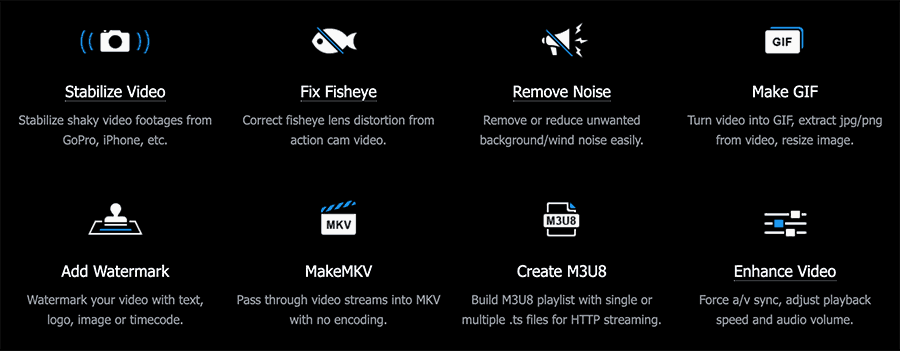
Sau khi nhập video, chỉ cần đi qua phần Hộp công cụ nằm ở dưới cùng của cửa sổ trình chỉnh sửa. Từ đây, chọn công cụ thích hợp (Deshake, Denoir, Merge, Trim, Split, Rotate, Mirror & Flip, GIF, Snapshot, M3U8, 3D-> 2D, MKVMaker, Fisheye, Xuất phụ đề) mà bạn muốn áp dụng, tạo phụ điều chỉnh dựa trên bản xem trước và nhấn Xong khi bạn hài lòng với kết quả.
Khi bạn chỉnh sửa xong, chọn thư mục đầu ra trong cửa sổ soạn thảo chính và nhấn Run. VideoProc sẽ giải quyết phần còn lại và bạn sẽ có tệp video đã sửa đổi được xuất sang thư mục đầu ra. Thời gian xuất để hoàn thành sẽ khác nhau tùy thuộc vào CPU và GPU bạn có.
VideoProc có sẵn để tải xuống để dùng thử miễn phí hoặc bạn có thể mua giấy phép phiên bản đầy đủ (một năm) với giá 29,95 đô la. Nhưng nếu bạn vội vàng ngay bây giờ, bạn có thể lấy thỏa thuận giới hạn thời gian và nhận giấy phép VideoProc trọn đời với giá 42,95 đô la.
Nhận VideoProc
Và nếu bạn đã bỏ lỡ thỏa thuận, đừng lo lắng! Thỉnh thoảng hãy theo dõi các giấy phép tặng miễn phí mà VideoProc đặt trên trang web của họ.
